목차

요약
- fbx로 내보내기
- mixamo를 이용해 기본적인 humanoid(손가락은 없는 버전)으로 리깅
- Blender에서 FBX를 가져와서 Weight Paint 수정
- Armature의 뼈를 편집해서 귀, 코, 꼬리 뼈 추가
- 추가한 꼬리, 귀, 코에 해당하는 메쉬의 vertex들을 각 뼈의 Vertex Group에 할당
- mixamo에서 가져온 애니메이션 클립들에 꼬리, 귀, 코 애니메이션 편집
내보낼 파일 준비하기
블렌더에서 작업중인 캐릭터 모델링 파일을 fbx 파일로 내보낸다.
(*이때 블렌더 노드로 제작한 재질들은 함께 FBX 파일로 내보낼 수 없다. 쉐이더 그래프, 노드로 제작한 재질을 내보내고 싶다면 Baking하는 작업을 거쳐줘야 함)

File > Export > FBX를 선택하고, 설정값을 변경해 내보낸다.

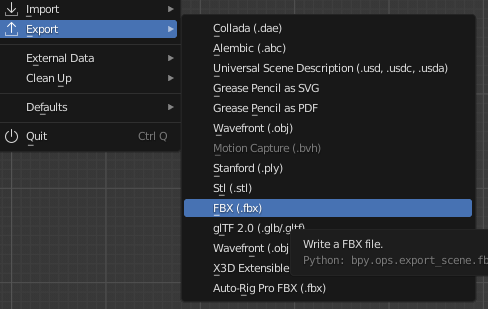
FBX export 옵션

Path Mode : 이미지 텍스쳐를 사용했을 경우 Copy로 설정. 이외에는 안건드려도 OKLimit To : 내보낼 오브젝트에 제한을 거는 것.
- Selected objects : 선택한 오브젝트만 내보내기
- Visible Objects : 눈에 보이는 오브젝트만 내보내기
- Active Collection : Hierarchy 창에서 활성화된(체크표시된) Collection들만 내보내기
Object Types : 내보낼 fbx에 포함할 오브젝트 종류 선택. Shift+좌클릭하면 여러 가지를 선택할 수 있다.
- Empty : Empty 좌표 오브젝트들을 포함
- Camera : Camera 오브젝트들을 포함
- Lamp : Light 오브젝트들을 포함
- Armature : 뼈 오브젝트들을 포함
- Mesh : 메쉬 오브젝트들을 포함
- Other : 기타 오브젝트들을 포함
Transform : 내보낼 오브젝트의 Transform(Position,Rotation,Scale)값에 관한 설정
- Scale : FBX 오브젝트 전체 크기 설정(디폴트인 1을 건드릴 일은 거의 x)
- Forward : 어떤 축을 가로 축으로 설정할 것인지 결정.
- Up : 어떤 축을 세로 축으로 설정할 것인지 결정
(Blender의 경우 z축을 세로축으로 사용하지만, Unity의 경우 Y축을 사용한다. 사용할 프로그램을 고려해서 결정) - Apply Tranform : 오브젝트 중 Transform 값(위치, 크기, 회전값 등)이 0이 아닌 오브젝트들을 모두 0으로 적용해준다.
(이건 여기서 체크하지 말고 편집 단계 마지막에 오브젝트 선택 > Ctrl+A(Apply) 로 적용시키는 편이 좋다. 오브젝트의 크기, 위치, 회전값이 달라질 수도 있기 때문)
Bake Animation : 애니메이션을 만들었을 경우 Bake해서 FBX 파일 내에 포함시킬 것인지.
(지금은 믹사모를 이용할 것이기 때문에 필요x)
FBX로 내보낼 때 유의사항
- 캐릭터 모델링은 A포즈 혹은 T포즈로 모델링한다
(T포즈로 모델링 하는 게 가장 잘 인식된다. 나중에 weight값을 수정해서 고치면 큰 문제는 없지만, 시간을 절약할 수 있다) - 내보내기 전 Modifier들을 적용해준다.
(어차피 mixamo 돌리고 다시 불러오면 modifier가 자동으로 적용된다. 편집할 수 있을 때 원하는 대로 retopology나 decimate 작업을 해서 vertex 개수를 줄인 채 내보내는 게 편하다.) - Transform(Position,Rotation,Scale)값을 적용해주고 내보내는 게 좋다.
- 이미지 텍스쳐를 사용했을 경우 export 옵션에서 Path Mode를 Copy로 설정해 fbx 파일에 이미지를 포함시킨다.
'BLENDER > TUTORIAL' 카테고리의 다른 글
| [Blender] 동물 캐릭터 리깅(꼬리, 귀, 코) ⑥ Mixamo에서 가져온 애니메이션 클립 적용하기 (0) | 2023.07.20 |
|---|---|
| [Blender] 동물 캐릭터 리깅(꼬리, 귀, 코) ⑤ 버텍스 그룹 지정하기 (0) | 2023.07.08 |
| [Blender] 동물 캐릭터 리깅(꼬리, 귀, 코) ④ 귀, 꼬리 뼈 추가하기 (0) | 2023.07.07 |
| [Blender] 동물 캐릭터 리깅(꼬리, 귀, 코) ③ 블렌더에서 Weight Paint 수정하기 (0) | 2023.07.06 |
| [Blender] 동물 캐릭터 리깅(꼬리, 귀, 코) ② Mixamo로 리깅하기 (0) | 2023.07.04 |